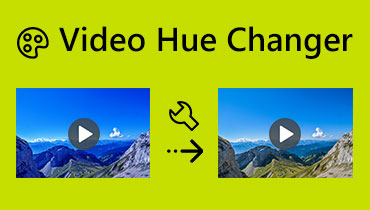Πώς να δημιουργήσετε ένα φίλτρο Instagram χρησιμοποιώντας τα εργαλεία επιφάνειας εργασίας
Σήμερα, τα αναδυόμενα φίλτρα είναι προσβάσιμα και δωρεάν για χρήση σε διάφορες εφαρμογές. Μπορείτε να χρησιμοποιήσετε αυτά τα φίλτρα απευθείας με την κάμερά σας. μερικά μπορούν να ισχύουν για την εικόνα ή το βίντεό σας. Το Instagram είναι μια πολύ γνωστή εφαρμογή με αμέτρητους διαφορετικούς τύπους φίλτρων. Είναι μια εφαρμογή που χρησιμοποιείται συνήθως για τη δημοσίευση φωτογραφιών και βίντεο. Επιτρέπει στους χρήστες να ανεβάζουν και να επεξεργάζονται τις φωτογραφίες ή τα βίντεό τους από την ενότητα του ενσωματωμένου φίλτρου. Αυτά τα φίλτρα μπορούν να βελτιώσουν και να δώσουν ζωή στις φωτογραφίες ή τα βίντεό σας. Να μάθω πώς να χρησιμοποιήσετε ένα φίλτρο στο Instagram, προχωρήστε στα ακόλουθα μέρη αυτής της ανάρτησης.
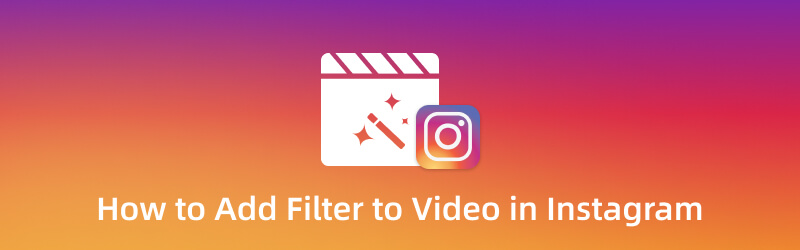
ΠΕΡΙΕΧΟΜΕΝΟ ΣΕΛΙΔΑΣ
- Μέρος 1. Παρουσιάστε μερικά δημοφιλή φίλτρα Instagram
- Μέρος 2. Πώς να προσθέσετε φίλτρο στο βίντεο στο Instagram
- Μέρος 3. Πώς να προσθέσετε φίλτρο σε βίντεο σε υπολογιστή για Instagram
- Μέρος 4. Συμβουλές χρήσης της λειτουργίας φίλτρου Instagram
- Μέρος 5. Συχνές ερωτήσεις σχετικά με το φίλτρο Instagram
Μέρος 1. Παρουσιάστε μερικά δημοφιλή φίλτρα Instagram
Το Instagram έχει πολλά φίλτρα από τα οποία μπορείτε να επιλέξετε. Υπάρχουν διάφοροι τύποι φίλτρων, όπως ωραιοποιητικά, προσαρμογή χρώματος, πραγματικές, καθηλωτικές, κουίζ, τυχαία φίλτρα και πολλά άλλα. Παρά τα πολυάριθμα διαθέσιμα φίλτρα, αυτό το τμήμα παρέχει μόνο μερικά δημοφιλή που μπορείτε να επιλέξετε και να δοκιμάσετε.
Breeze by
Αυτό το φίλτρο είναι ένα φίλτρο χαμηλών τόνων κατάλληλο για λήψεις τοπίου. Αυξάνει την αντίθεση και μειώνει την έκθεση της λήψης σας.
Γάλα*Ένα
Αυτό το φίλτρο δίνει μια αίσθηση παραλίας που προσθέτει επιπλέον φωτεινότητα και καλοκαιρινή απόχρωση.
+3 Προεπιλογές Blogger
Αυτό το φίλτρο θα δώσει στο περιεχόμενό σας κλασικά και minimal vibes και μπορεί να χρησιμοποιηθεί σε εσωτερικούς ή εξωτερικούς χώρους.
Ρετρό κάμερα
Αυτό το φίλτρο είναι τέλειο αν θέλετε οι φωτογραφίες ή τα βίντεό σας να μεταμορφώνουν τις φωτογραφίες ή τα βίντεό σας σε στυλ vintage.
Grainy III
Αυτό το φίλτρο αποτελείται από κηλίδες ή σκονισμένες κηλίδες και τρεις διαφορετικές εντάσεις κόκκων και αναβαθμίζει το χρώμα του περιεχομένου σας.
Μέρος 2. Πώς να προσθέσετε φίλτρο στο βίντεο στο Instagram
Ας υποθέσουμε ότι θέλετε να ανεβάσετε το επίπεδο του βίντεό σας σε κάτι εντυπωσιακό και ευχάριστο στα μάτια. Η χρήση ενός φίλτρου Instagram μπορεί να επιτύχει τον στόχο σας να έχετε αυτό το είδος εξόδου. Αυτό το μέρος θα σας καθοδηγήσει για το πώς να προσθέσετε φίλτρο Instagram σε υπάρχον βίντεο. Για να μάθετε όλη τη διαδικασία, διαβάστε τις παρακάτω πληροφορίες.
Βήμα 1. Πρώτα και κύρια, ανοίξτε την εφαρμογή Instagram στο smartphone σας. Βεβαιωθείτε ότι έχετε ήδη έναν υπάρχοντα λογαριασμό για να προχωρήσετε στη διαδικασία. Στη συνέχεια, σύρετε προς τα αριστερά για να ανοίξετε την ενότητα κάμερα και ιστορίες. Εναλλακτικά, μπορείτε να ανοίξετε την ενότητα ιστοριών κάνοντας κλικ στο εικονίδιο (+) στη φωτογραφία εμφάνισης.
Βήμα 2. Μπορείτε να τραβήξετε ένα βίντεο επί τόπου ή να επιλέξετε ένα υπάρχον βίντεο από τη συλλογή σας. Κοιτάξτε κάτω αριστερά στην οθόνη σας και θα δείτε ένα μικρό τετράγωνο πλαίσιο. Κάντε κλικ σε αυτό το μικρό τετράγωνο πλαίσιο για να επιλέξετε ένα υπάρχον βίντεο από τη συλλογή του τηλεφώνου σας. Μετά από αυτό, το βίντεό σας θα τοποθετηθεί στην οθόνη. Κάντε κλικ στο Σπίθες εικονίδιο στην οθόνη σας για πρόσβαση στο αποθηκευμένο φίλτρο που θα εφαρμόσετε στο βίντεό σας.
Βήμα 3. Επιλέξτε ένα φίλτρο που θέλετε να προσθέσετε ή να εφαρμόσετε στο βίντεό σας από τα αποθηκευμένα φίλτρα. Επιπλέον, σύρετε προς τα αριστερά εάν θέλετε να δείτε περισσότερα διαθέσιμα φίλτρα που μπορείτε να επιλέξετε.
Βήμα 4. Αφού εφαρμόσετε το φίλτρο στο βίντεό σας, κάντε κλικ στο Ολοκληρώθηκε κουμπί στην επάνω επάνω γωνία της οθόνης σας.
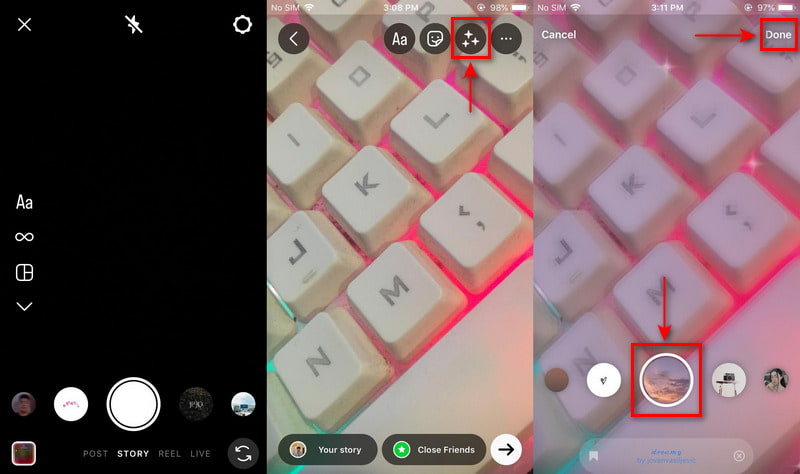
Μέρος 3. Πώς να προσθέσετε φίλτρο σε βίντεο σε υπολογιστή για Instagram
Εάν θέλετε να προσθέσετε ένα φίλτρο στο βίντεό σας χρησιμοποιώντας την επιφάνεια εργασίας σας, μπορείτε να βασιστείτε Μετατροπέας βίντεο Vidmore. Αυτό το πρόγραμμα έχει μια φιλική προς το χρήστη διεπαφή με πολλές ενσωματωμένες δυνατότητες, επιλογές επεξεργασίας και εργαλεία. Διαθέτει ένα τμήμα μετατροπέα που μπορεί να μετατρέψει δημοφιλείς μορφές αρχείων πολυμέσων, κατασκευαστές κολάζ και πολλά άλλα. Μιλώντας για συμβατότητα, μπορείτε να έχετε πρόσβαση σε αυτό το πρόγραμμα χρησιμοποιώντας την επιφάνεια εργασίας σας, τόσο Mac όσο και Windows. Η χρήση αυτού του προγράμματος δεν θα πάρει πολύ χρόνο, καθώς είναι εύκολο να κυριαρχήσει και δεν προκαλεί σύγχυση. Επιπλέον, διαθέτει ενσωματωμένο τμήμα MV με πολλά έτοιμα θέματα, εφέ και φίλτρα διαθέσιμα. Συνεχίστε με τα βήματα που παρουσιάζονται για να μάθετε πώς να προσθέτετε φίλτρα στο βίντεό σας χρησιμοποιώντας αυτό το πρόγραμμα.
Βήμα 1. Λήψη και εγκατάσταση
Πρώτα και κύρια, κατεβάστε και εγκαταστήστε το πρόγραμμα στον υπολογιστή σας για να έχετε πλήρη πρόσβαση. Μόλις ολοκληρωθεί η διαδικασία εγκατάστασης, προχωρήστε στο άνοιγμα του προγράμματος για να ξεκινήσετε.
Βήμα 2. Ανεβάστε το αρχείο βίντεο
Στην κύρια διεπαφή του προγράμματος, μεταβείτε στην καρτέλα MV. Από το κάτω αριστερό μέρος της οθόνης σας, κάντε κλικ στο (+) εικονίδιο, το οποίο θα ανοίξει αυτόματα το φάκελο του αρχείου σας. Επιλέξτε ένα βίντεο από το φάκελό σας για να εφαρμόσετε ένα φίλτρο.
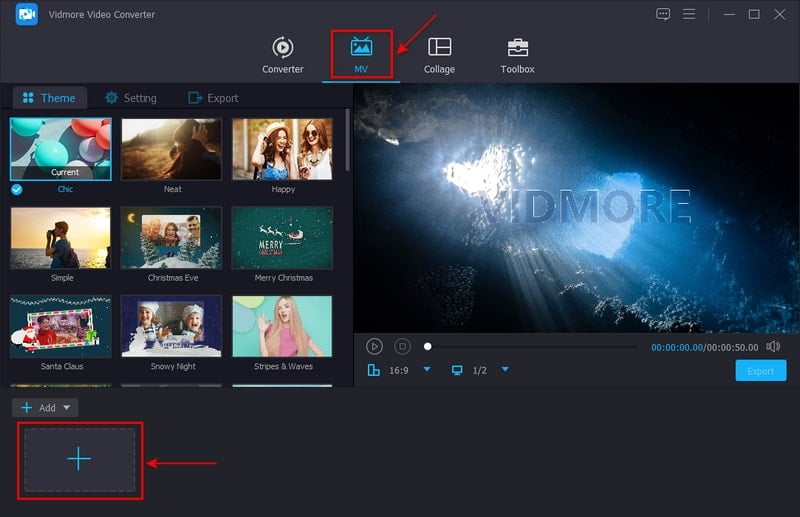
Βήμα 3. Προσθήκη φίλτρου στο βίντεο
Μόλις το βίντεό σας τοποθετηθεί στην οθόνη, κάντε κλικ στο Επεξεργασία κουμπί, το οποίο θα σας μεταφέρει σε ένα άλλο παράθυρο που αποτελείται από επιλογές επεξεργασίας. Στο επάνω μενού, κάντε κλικ στο Εφέ & Φίλτρο αυτί. Θα δείτε τις βασικές ενότητες εφέ και φίλτρου στο κάτω μέρος των οθονών προεπισκόπησης. Μετακινώντας τον κέρσορα στη γραμμή γραμμής από αριστερά προς τα δεξιά, μπορείτε να αλλάξετε τα βασικά εφέ του βίντεό σας. Από την άλλη πλευρά, επιλέξτε ένα φίλτρο που θέλετε να προσθέσετε στο βίντεό σας κάνοντας απλά κλικ. Μόλις κάνετε κλικ σε ένα συγκεκριμένο φίλτρο, θα δείτε τις αλλαγές απευθείας στη δεξιά οθόνη προεπισκόπησης. Μόλις τελειώσετε, κάντε κλικ στο Εντάξει κουμπί για να αποθηκεύσετε τις αλλαγές που κάνατε.
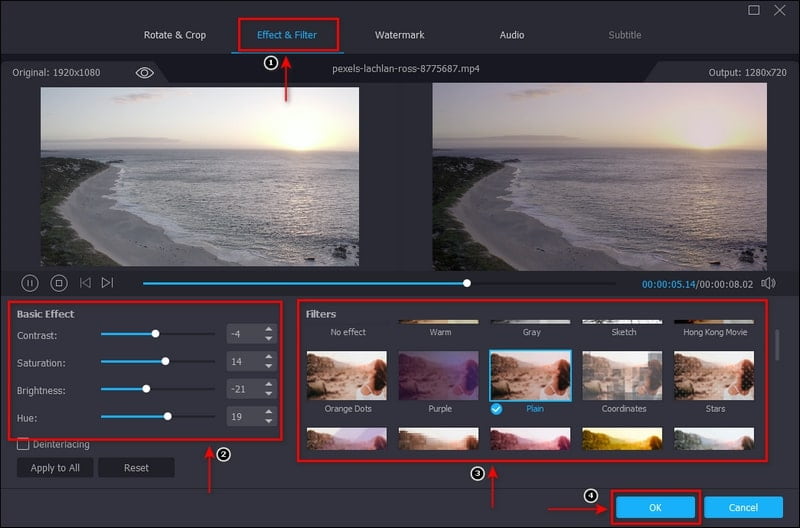
Βήμα 4. Εξαγωγή αρχείου βίντεο
Μόλις είστε ικανοποιημένοι με τις αλλαγές σας, κάντε κλικ στο Εξαγωγή κουμπί για να αποθηκεύσετε το βίντεό σας με το φίλτρο που εφαρμόσατε.
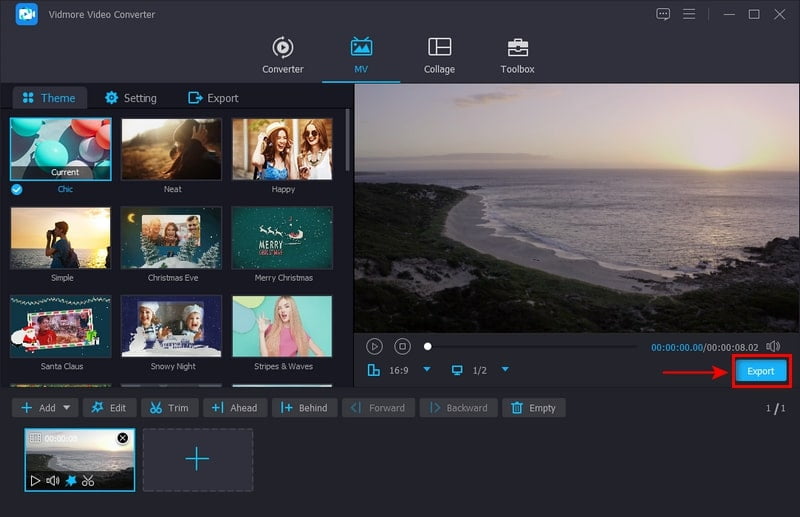
Μέρος 4. Συμβουλές χρήσης της λειτουργίας φίλτρου Instagram
Ας υποθέσουμε ότι θέλετε να δημιουργήσετε και να σχεδιάσετε ένα φίλτρο Instagram. Και έτσι, θα χρειαστείτε μια εφαρμογή που σας επιτρέπει να δημιουργήσετε το φίλτρο σας με βάση τις προτιμήσεις σας. Είναι σημαντικό να θυμάστε ότι όταν επιλέγετε μια εφαρμογή, θα πρέπει να ανταποκρίνεται στις ανάγκες και τις προσδοκίες σας. Το Spark AR Studio είναι ένα εύχρηστο πρόγραμμα που σας δίνει τη δυνατότητα να δημιουργήσετε εφέ και φίλτρα σύμφωνα με τις προτιμήσεις σας. Αυτό το πρόγραμμα χρησιμοποιείται για τη δημιουργία φίλτρων Instagram, επομένως οποιοδήποτε φίλτρο βλέπετε στο Instagram δημιουργήθηκε χρησιμοποιώντας αυτό. Για να μάθετε πώς να δημιουργήσετε ένα φίλτρο στο Instagram, ανατρέξτε στα παρακάτω βήματα.
Βήμα 1. Το πρώτο πράγμα που πρέπει να κάνετε είναι να κατεβάσετε και να εγκαταστήσετε την εφαρμογή στην επιφάνεια εργασίας σας. Μόλις ολοκληρωθεί η διαδικασία εγκατάστασης, προχωρήστε στο άνοιγμα του προγράμματος. Μόλις ανοίξει, επιλέξτε αν θα ξεκινήσετε από την αρχή ή επιλέξτε από τα διαθέσιμα πρότυπα που έχει.
Βήμα 2. Για να ξεκινήσετε τη δημιουργία του φίλτρου σας, προχωρήστε στο άνοιγμα του πίνακα ελέγχου. Στη συνέχεια, επιλέξτε ένα στοιχείο 3D που θέλετε να χρησιμοποιήσετε για το φίλτρο σας από την ενσωματωμένη βιβλιοθήκη. Επίσης, μπορείτε να ανεβάσετε ένα εάν έχετε κάτι στην επιφάνεια εργασίας σας.
Βήμα 3. Μόλις μεταφορτωθεί το 3D στοιχείο σας στον κεντρικό πίνακα, μπορείτε να επεξεργαστείτε την εμφάνιση. Επιπλέον, μπορείτε να προσθέσετε στοιχεία, όπως κινούμενα σχέδια, υλικά και υφές. Επίσης, μπορείτε να αλλάξετε το χρώμα, την ένταση και πολλά άλλα.
Βήμα 4. Μόλις τελειώσετε, μπορείτε να στείλετε το φίλτρο που δημιουργήσατε και σχεδιάστηκε πρόσφατα στο Instagram για να ελέγξετε αν λειτουργεί. Εναλλακτικά, μπορείτε να χρησιμοποιήσετε την εφαρμογή Spark AR Player για να ελέγξετε εάν το φίλτρο σας λειτουργεί. Μετά από αυτό, κάντε κλικ στο Μεταφόρτωση κουμπί στην αριστερή γωνία της οθόνης σας για να αποθηκεύσετε το φίλτρο που δημιουργήσατε.
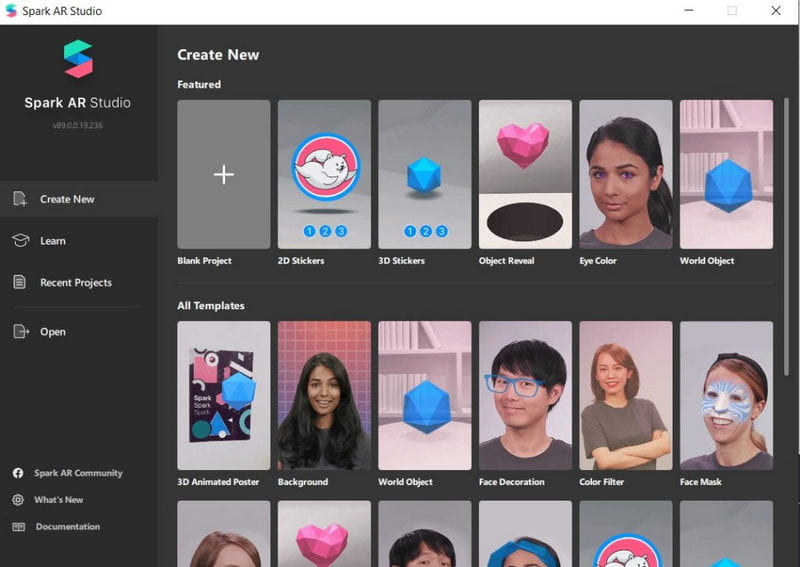
Από την άλλη πλευρά, αυτό το μέρος θα παρέχει πληροφορίες σχετικά με τον τρόπο προσθήκης εφαρμογής στην ιστορία του Instagram.
Βήμα 1. Ανοίξτε τον λογαριασμό σας στο Instagram και βεβαιωθείτε ότι ο λογαριασμός σας είναι συνδεδεμένος. Μόλις ανοίξει η εφαρμογή, σύρετε προς τα αριστερά για να αποκτήσετε πρόσβαση στην κάμερά σας.
Βήμα 2. Από τη γραμμή μενού της κάμερας, σύρετε προς τα αριστερά μέχρι να δείτε το Εφέ περιήγησης κουμπί. Κάντε κλικ σε αυτό το κουμπί για πρόσβαση στο Γκαλερί εφέ Ενότητα. Επιλέξτε και αποθηκεύστε ένα που θέλετε να εφαρμόσετε στην ιστορία σας από τη λίστα φίλτρων. Επιπλέον, εάν έχετε ένα φίλτρο στο μυαλό σας, μπορείτε να εισαγάγετε το όνομα στο Αναζήτηση κουμπί.
Βήμα 3. Τραβήξτε μια φωτογραφία ή ένα βίντεο ή επιλέξτε από τη συλλογή τηλεφώνου που θέλετε να δημιουργήσετε μια ιστορία. Μόλις το βίντεό σας τοποθετηθεί στην ενότητα ιστορίας, κάντε κλικ στο Σπίθες κουμπί για πρόσβαση στο αποθηκευμένο φίλτρο σας. Μετά από αυτό, κάντε κλικ στο φίλτρο και θα δείτε απευθείας ότι το φίλτρο έχει ήδη εφαρμοστεί. Μόλις τελειώσετε, κάντε κλικ στο Ολοκληρώθηκε κουμπί στην επάνω δεξιά γωνία της οθόνης σας.
Βήμα 4. Για να μοιραστείτε την ιστορία σας με τους οπαδούς σας στο Instagram, κάντε κλικ στο Η ιστορία σας κουμπί κάτω αριστερά στην οθόνη σας. Μετά από μερικά δευτερόλεπτα, η ιστορία σας θα κοινοποιηθεί με επιτυχία.
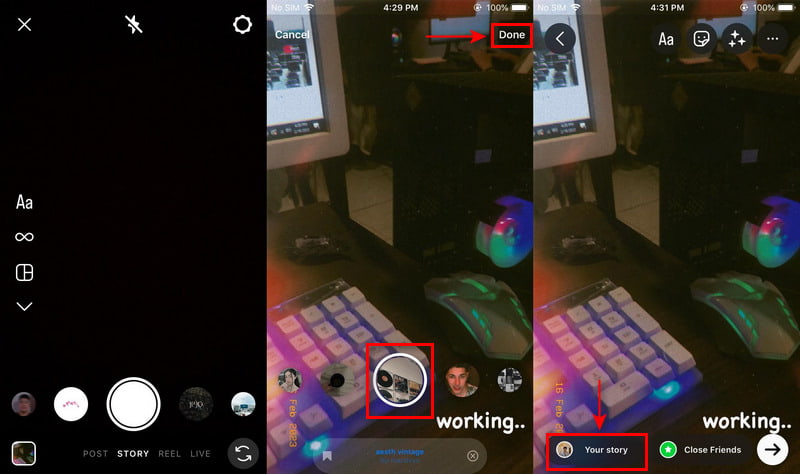
Μέρος 5. Συχνές ερωτήσεις σχετικά με το φίλτρο Instagram
Τα φίλτρα Instagram είναι δωρεάν;
Τα φίλτρα Instagram είναι δωρεάν για δημιουργία και χρήση και είναι προσβάσιμα σε δισεκατομμύρια χρήστες. Επιπλέον, τα φίλτρα Instagram δεν χρησιμοποιούνται μόνο για λήψη selfies ή βίντεο, αλλά χρησιμοποιούνται και για επωνυμίες.
Γιατί δεν μπορώ να βρω τα φίλτρα μου στο Instagram;
Εάν έχετε ήδη επανεκκινήσει το τηλέφωνό σας, αλλά τα φίλτρα δεν είναι ακόμα προσβάσιμα, θα πρέπει να ενημερώσετε την εφαρμογή. Υπάρχουν περιπτώσεις που τα φίλτρα δεν λειτουργούν λόγω σφάλματος που προκαλείται από την εφαρμογή. Η ενημέρωση της εφαρμογής Instagram μπορεί να σας βοηθήσει να διορθώσετε το πρόβλημα.
Τι είναι το φίλτρο ομορφιάς στο Instagram;
Ένα φίλτρο ομορφιάς εφαρμόζεται συνήθως σε φωτογραφίες ή βίντεο σε πραγματικό χρόνο για να βελτιώσει τα φυσικά χαρακτηριστικά του θέματος. Αυτά τα φίλτρα ομορφιάς μπορούν να απαλύνουν την υφή του δέρματος, να αλλάξουν τις αναλογίες των χαρακτηριστικών του προσώπου και πολλά άλλα.
συμπέρασμα
Αν θέλετε να προσθέσετε ή να εφαρμόσετε φίλτρα στο βίντεό σας, το Instagram είναι η καλύτερη εφαρμογή στην οποία μπορείτε να στηριχτείτε. Έχει αμέτρητα φίλτρα στα οποία μπορείτε να έχετε πρόσβαση και να χρησιμοποιήσετε που έχουν δημιουργηθεί από διαφορετικούς χρήστες. Αν και αυτά τα φίλτρα έχουν δημιουργηθεί τέλεια, μπορείτε να τα χρησιμοποιήσετε δωρεάν. Ας υποθέσουμε ότι θέλετε να μάθετε πώς να φτιάξετε ένα φίλτρο Instagram: ανατρέξτε στις παραπάνω μεθόδους. Επίσης, αν θέλετε να εφαρμόσετε ένα φίλτρο στο βίντεό σας χρησιμοποιώντας την επιφάνεια εργασίας σας, μη διστάσετε να χρησιμοποιήσετε το Vidmore Video Converter.